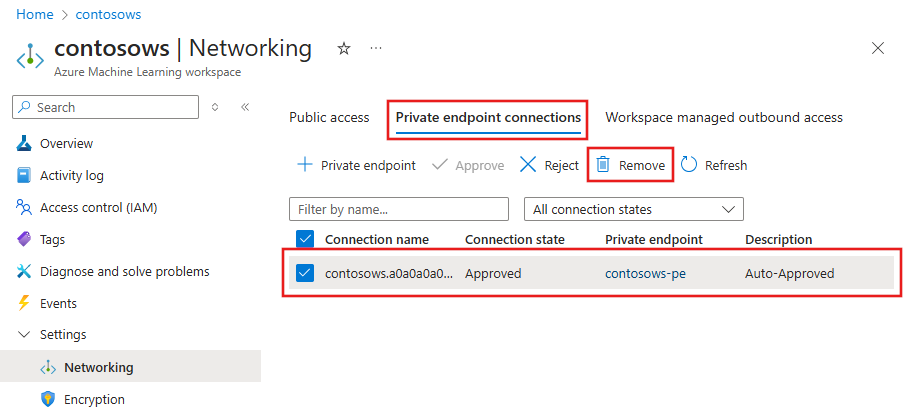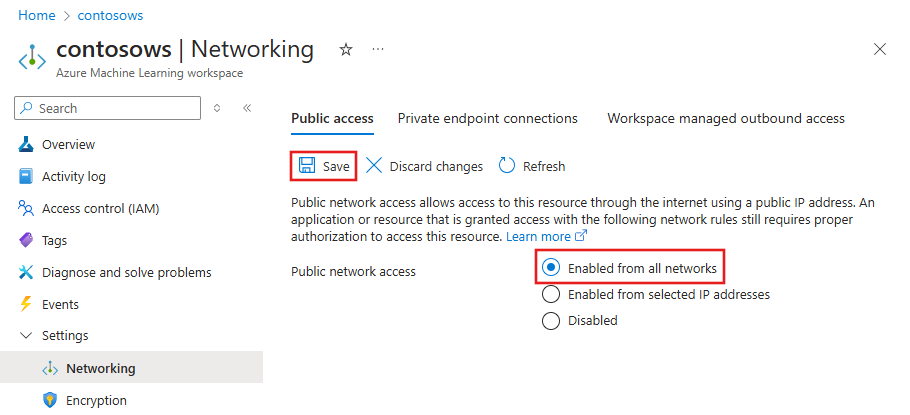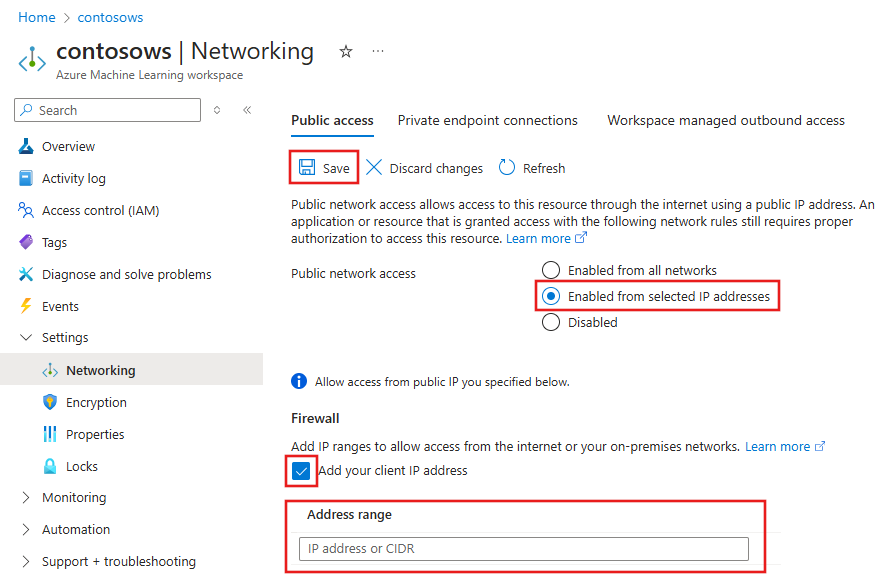Konfigurieren eines privaten Endpunkts für einen Azure Machine Learning-Arbeitsbereich
GILT FÜR  Azure CLI-ML-Erweiterung v2 (aktuell)
Azure CLI-ML-Erweiterung v2 (aktuell)
Hier erfahren Sie, wie Sie einen privaten Endpunkt für Ihren Azure Machine Learning-Arbeitsbereich konfigurieren. Informationen zur Erstellung eines virtuellen Netzwerks für Azure Machine Learning finden Sie unter Übersicht über die Isolierung und den Datenschutz für virtuelle Netzwerke.
Azure Private Link ermöglicht es Ihnen, Verbindungen mit Ihrem Arbeitsbereich auf ein virtuelles Azure-Netzwerk zu beschränken. Sie beschränken einen Arbeitsbereich so, dass nur Verbindungen aus einem virtuellen Netzwerk akzeptiert werden. Dazu erstellen Sie einen privaten Endpunkt. Bei einem privaten Endpunkt handelt es sich um eine Gruppe privater IP-Adressen in Ihrem virtuellen Netzwerk. Sie können dann den Zugriff auf Ihren Arbeitsbereich so einschränken, dass er nur über die privaten IP-Adressen erfolgt. Private Endpunkte helfen dabei, das Risiko einer Datenexfiltration zu verringern. Weitere Informationen zu privaten Endpunkten finden Sie im Artikel zu Azure Private Link.
Warnung
Wenn Sie einen Arbeitsbereich mit privaten Endpunkten sichern, wird die End-to-End-Sicherheit allein nicht sichergestellt. Sie müssen alle verschiedenen Komponenten Ihrer Lösung sichern. Wenn Sie z. B. einen privaten Endpunkt für den Arbeitsbereich verwenden, ihr Azure Storage-Konto sich jedoch nicht hinter dem VNet befindet, wird der Datenverkehr zwischen dem Arbeitsbereich und dem Speicher nicht vom VNet geschützt.
Weitere Informationen zum Sichern von Ressourcen, die von Azure Machine Learning verwendet werden, finden Sie in den folgenden Artikeln:
Voraussetzungen
Sie benötigen ein vorhandenes virtuelles Netzwerk, in dem der private Endpunkt erstellt werden soll.
Warnung
Verwenden Sie nicht den IP-Adressbereich 172.17.0.0/16 für Ihr VNet. Dies ist der standardmäßige Subnetzbereich, der vom Docker-Brückennetzwerk verwendet wird, und führt zu Fehlern, wenn Sie ihn für Ihr VNet verwenden. Andere Bereiche können ebenfalls Konflikte verursachen, je nachdem, was Sie mit dem virtuellen Netzwerk verbinden möchten. Beispiel: Sie möchten Ihr lokales Netzwerk mit dem VNet verbinden und Ihr lokales Netzwerk nutzt auch den Bereich 172.16.0.0/16. Letztendlich liegt es an Ihnen, Ihre Netzwerkinfrastruktur zu planen.
Sie müssen die privaten Endpunkt-Netzwerkrichtlinien deaktivieren bevor sie private Endpunkte hinzufügen.
Begrenzungen
Wenn öffentlicher Zugriff für einen Arbeitsbereich aktiviert wird, der mit einem privaten Endpunkt abgesichert ist, und Sie Azure Machine Learning Studio über das öffentliche Internet verwenden, können einige Features wie der Designer beim Zugriff auf Ihre Daten fehlschlagen. Dieses Problem tritt auf, wenn die Daten in einem Dienst gespeichert werden, der hinter dem virtuellen Netzwerk geschützt ist. Dies gilt z. B. für ein Azure Storage-Konto.
Wenn Sie Mozilla Firefox verwenden, treten möglicherweise Probleme beim Zugriff auf den privaten Endpunkt für Ihren Arbeitsbereich auf. Dieses Problem kann im Zusammenhang mit DNS über HTTPS in Mozilla Firefox stehen. Es wird empfohlen, Microsoft Edge oder Google Chrome zu verwenden.
Einen privaten Endpunkt zu verwenden hat keine Auswirkungen auf die Azure-Steuerungsebene, d. h. auf Verwaltungsvorgänge wie das Löschen des Arbeitsbereichs oder das Verwalten von Computeressourcen. Beispiele: Erstellen, Aktualisieren oder Löschen eines Computeziels. Diese Vorgänge werden ganz normal über das öffentliche Internet ausgeführt. Bei Vorgängen auf Datenebene, etwa bei der Verwendung von Azure Machine Learning Studio, APIs (einschließlich veröffentlichter Pipelines) oder des SDK, wird der private Endpunkt verwendet.
Wenn Sie eine Compute-Instanz oder einen Computecluster in einem Arbeitsbereich mit einem privaten Endpunkt erstellen, müssen sich die Compute-Instanz und der Computecluster in derselben Azure-Region wie der Arbeitsbereich befinden.
Beim Anfügen eines Azure Kubernetes Service-Clusters an einen Arbeitsbereich mit einem privaten Endpunkt muss sich der Cluster in derselben Region wie der Arbeitsbereich befinden.
Wenn Sie einen Arbeitsbereich mit mehreren privaten Endpunkten verwenden, muss sich einer der privaten Endpunkte im selben VNet wie die folgenden Abhängigkeitsdienste befinden:
- Azure Storage Konto, das den Standardspeicher für den Arbeitsbereich bietet
- Azure Key Vault für den Arbeitsbereich
- Azure Container Registry für den Arbeitsbereich
Beispielsweise würde ein virtuelles Netzwerk („Dienste“) einen privaten Endpunkt für die Abhängigkeitsdienste und den Arbeitsbereich enthalten. Diese Konfiguration ermöglicht dem Arbeitsbereich die Kommunikation mit den Diensten. Ein anderes virtuelles Netzwerk („Clients“) kann nur einen privaten Endpunkt für den Arbeitsbereich enthalten und nur für die Kommunikation zwischen Cliententwicklungscomputern und dem Arbeitsbereich verwendet werden.
Erstellen eines Arbeitsbereichs, der einen privaten Endpunkt verwendet
Verwenden Sie eine der folgenden Methoden, um einen Arbeitsbereich mit einem privaten Endpunkt zu erstellen. Jede dieser Methoden erfordert ein vorhandenes virtuelles Netzwerk:
Tipp
Wenn Sie einen Arbeitsbereich, einen privaten Endpunkt und ein virtuelles Netzwerk gleichzeitig erstellen möchten, lesen Sie die Informationen unter Verwenden einer Azure Resource Manager-Vorlage zum Erstellen eines Arbeitsbereichs für Azure Machine Learning.
GILT FÜR  Azure CLI-ML-Erweiterung v2 (aktuell)
Azure CLI-ML-Erweiterung v2 (aktuell)
Bei Verwendung der Erweiterung 2.0 CLI für maschinelles Lernen der Azure CLI wird ein YAML-Dokument zur Konfiguration des Arbeitsbereichs verwendet. Im folgenden Beispiel wird die Erstellung eines neuen Arbeitsbereichs mithilfe einer YAML-Konfiguration veranschaulicht:
Tipp
Wenn Sie eine private Verbindung verwenden, kann Ihr Arbeitsbereich keine Azure Container Registry Tasks-Computeressource für die Imageerstellung verwenden. Stattdessen verwendet der Arbeitsbereich standardmäßig einen serverlosen Computecluster zum Erstellen von Images. Dies funktioniert nur, wenn die vom Arbeitsbereich abhängigen Ressourcen wie das Speicherkonto und die Containerregistrierung keinen Netzwerkbeschränkungen unterliegen (privater Endpunkt). Wenn Ihre Arbeitsbereichsabhängigkeiten Netzwerkbeschränkungen unterliegen, verwenden Sie die image_build_compute-Eigenschaft, um einen Computecluster anzugeben, der für die Imageerstellung verwendet werden soll.
Die image_build_compute-Eigenschaft in dieser Konfiguration gibt einen CPU-Computeclusternamen an, der für die Erstellung einer Docker-Imageumgebung verwendet werden soll. Mit der Eigenschaft public_network_access können Sie außerdem festlegen, ob der private Link-Arbeitsbereich über das Internet zugänglich sein soll.
In diesem Beispiel muss der Compute, auf den image_build_compute verweist, erstellt werden, bevor Images erstellt werden können.
$schema: https://azuremlschemas.azureedge.net/latest/workspace.schema.json
name: mlw-privatelink-prod
location: eastus
display_name: Private Link endpoint workspace-example
description: When using private link, you must set the image_build_compute property to a cluster name to use for Docker image environment building. You can also specify whether the workspace should be accessible over the internet.
image_build_compute: cpu-compute
public_network_access: Disabled
tags:
purpose: demonstration
az ml workspace create \
-g <resource-group-name> \
--file privatelink.yml
Nachdem Sie den Arbeitsbereich erstellt haben, verwenden Sie die Azure Networking CLI-Befehle, um einen privaten Link-Endpunkt für den Arbeitsbereich zu erstellen.
az network private-endpoint create \
--name <private-endpoint-name> \
--vnet-name <vnet-name> \
--subnet <subnet-name> \
--private-connection-resource-id "/subscriptions/<subscription>/resourceGroups/<resource-group-name>/providers/Microsoft.MachineLearningServices/workspaces/<workspace-name>" \
--group-id amlworkspace \
--connection-name workspace -l <location>
Um die privaten DNS-Zoneneinträge für den Arbeitsbereich zu erstellen, verwenden Sie die folgenden Befehle:
# Add privatelink.api.azureml.ms
az network private-dns zone create \
-g <resource-group-name> \
--name privatelink.api.azureml.ms
az network private-dns link vnet create \
-g <resource-group-name> \
--zone-name privatelink.api.azureml.ms \
--name <link-name> \
--virtual-network <vnet-name> \
--registration-enabled false
az network private-endpoint dns-zone-group create \
-g <resource-group-name> \
--endpoint-name <private-endpoint-name> \
--name myzonegroup \
--private-dns-zone privatelink.api.azureml.ms \
--zone-name privatelink.api.azureml.ms
# Add privatelink.notebooks.azure.net
az network private-dns zone create \
-g <resource-group-name> \
--name privatelink.notebooks.azure.net
az network private-dns link vnet create \
-g <resource-group-name> \
--zone-name privatelink.notebooks.azure.net \
--name <link-name> \
--virtual-network <vnet-name> \
--registration-enabled false
az network private-endpoint dns-zone-group add \
-g <resource-group-name> \
--endpoint-name <private-endpoint-name> \
--name myzonegroup \
--private-dns-zone privatelink.notebooks.azure.net \
--zone-name privatelink.notebooks.azure.net
Hinzufügen eines privaten Endpunkts zu einem Arbeitsbereich
Verwenden Sie eine der folgenden Methoden, um einem vorhandenen Arbeitsbereich einen privaten Endpunkt hinzuzufügen:
Warnung
Wenn Sie über vorhandene Computeziele verfügen, die diesem Arbeitsbereich zugeordnet sind und sich nicht hinter dem gleichen virtuellen Netzwerk befinden, in dem der private Endpunkt erstellt wird, funktionieren sie nicht.
GILT FÜR  Azure CLI-ML-Erweiterung v2 (aktuell)
Azure CLI-ML-Erweiterung v2 (aktuell)
Wenn Sie die Erweiterung 2.0 CLI für maschinelles Lernen der Azure CLI verwenden, verwenden Sie die Azure-Netzwerk-CLI-Befehle, um einen Private Link-Endpunkt für den Arbeitsbereich zu erstellen.
az network private-endpoint create \
--name <private-endpoint-name> \
--vnet-name <vnet-name> \
--subnet <subnet-name> \
--private-connection-resource-id "/subscriptions/<subscription>/resourceGroups/<resource-group-name>/providers/Microsoft.MachineLearningServices/workspaces/<workspace-name>" \
--group-id amlworkspace \
--connection-name workspace -l <location>
Um die privaten DNS-Zoneneinträge für den Arbeitsbereich zu erstellen, verwenden Sie die folgenden Befehle:
# Add privatelink.api.azureml.ms
az network private-dns zone create \
-g <resource-group-name> \
--name 'privatelink.api.azureml.ms'
az network private-dns link vnet create \
-g <resource-group-name> \
--zone-name 'privatelink.api.azureml.ms' \
--name <link-name> \
--virtual-network <vnet-name> \
--registration-enabled false
az network private-endpoint dns-zone-group create \
-g <resource-group-name> \
--endpoint-name <private-endpoint-name> \
--name myzonegroup \
--private-dns-zone 'privatelink.api.azureml.ms' \
--zone-name 'privatelink.api.azureml.ms'
# Add privatelink.notebooks.azure.net
az network private-dns zone create \
-g <resource-group-name> \
--name 'privatelink.notebooks.azure.net'
az network private-dns link vnet create \
-g <resource-group-name> \
--zone-name 'privatelink.notebooks.azure.net' \
--name <link-name> \
--virtual-network <vnet-name> \
--registration-enabled false
az network private-endpoint dns-zone-group add \
-g <resource-group-name> \
--endpoint-name <private-endpoint-name> \
--name myzonegroup \
--private-dns-zone 'privatelink.notebooks.azure.net' \
--zone-name 'privatelink.notebooks.azure.net'
Entfernen eines privaten Endpunkts
Sie können einen oder alle privaten Endpunkte für einen Arbeitsbereich entfernen. Wenn Sie einen privaten Endpunkt entfernen, wird der Arbeitsbereich aus dem virtuellen Netzwerk entfernt, dem der Endpunkt zugeordnet war. Das Entfernen des privaten Endpunkts kann den Arbeitsbereich daran hindern, auf Ressourcen in diesem virtuellen Netzwerk zuzugreifen, oder Ressourcen im virtuellen Netzwerk daran hindern, auf den Arbeitsbereich zuzugreifen. Wenn das virtuelle Netzwerk z. B. keinen Zugriff auf das öffentliche Internet oder vom öffentlichen Internet gestattet.
Warnung
Wenn Sie die privaten Endpunkte für einen Arbeitsbereich entfernen, wird dieser nicht öffentlich zugänglich. Um den Arbeitsbereich öffentlich zugänglich zu machen, verwenden Sie die Schritte im Abschnitt Aktivieren des öffentlichen Zugriffs.
Verwenden Sie die folgenden Informationen, um einen privaten Endpunkt zu entfernen:
GILT FÜR  Azure CLI-ML-Erweiterung v2 (aktuell)
Azure CLI-ML-Erweiterung v2 (aktuell)
Wenn Sie die Erweiterung 2.0 CLI für maschinelles Lernen der Azure CLI verwenden, verwenden Sie den folgenden Befehl, um den privaten Endpunkt zu entfernen:
az network private-endpoint delete \
--name <private-endpoint-name> \
--resource-group <resource-group-name> \
Aktivieren des öffentlichen Zugriffs
In manchen Situationen möchten Sie es vielleicht jemandem ermöglichen, eine Verbindung mit Ihrem geschützten Arbeitsbereich über einen öffentlichen Endpunkt herzustellen anstatt über das virtuelle Netzwerk. Alternativ könnten Sie den Arbeitsbereich aus dem virtuellen Netzwerk entfernen und den öffentlichen Zugriff erneut aktivieren.
Wichtig
Die Aktivierung des öffentlichen Zugriffs entfernt keine vorhandenen privaten Endpunkte. Die gesamte Kommunikation zwischen den Komponenten hinter dem VNet, mit dem die privaten Endpunkte verbunden sind, ist weiterhin gesichert. Der öffentliche Zugriff wird nur für den Arbeitsbereich ermöglicht (zusätzlich zum privaten Zugriff über alle privaten Endpunkte).
Warnung
Wenn eine Verbindung über den öffentlichen Endpunkt hergestellt wird, während der Arbeitsbereich einen privaten Endpunkt zur Kommunikation mit anderen Ressourcen verwendet:
- Einige Features von Studio können nicht auf Ihre Daten zugreifen. Dieses Problem tritt auf, wenn die Daten in einem Dienst gespeichert werden, der hinter dem VNet geschützt ist. Dies gilt z. B. für ein Azure Storage-Konto. Um dieses Problem zu beheben, fügen Sie die IP-Adresse Ihres Client-Geräts zur Firewall des Azure Storage-Kontos hinzu.
- Die Verwendung von Jupyter, JupyterLab, RStudio oder Posit Workbench (früher RStudio Workbench) auf einer Compute-Instanz, einschließlich der Ausführung von Notebooks, wird nicht unterstützt.
Verwenden Sie die folgenden Schritte, um den öffentlichen Zugriff zu aktivieren:
Tipp
Es gibt zwei mögliche Eigenschaften, die Sie konfigurieren können:
allow_public_access_when_behind_vnet– verwendet vom Python SDK v1public_network_access– verwendet von der CLI und Python SDK v2. Jede Eigenschaft setzt die andere außer Kraft. Die Einstellungpublic_network_accessüberschreibt beispielsweise alle vorherigen Einstellungen aufallow_public_access_when_behind_vnet.
Microsoft empfiehlt, den öffentlichen Zugriff auf einen Arbeitsbereich mit public_network_access zu aktivieren oder zu deaktivieren.
GILT FÜR  Azure CLI-ML-Erweiterung v2 (aktuell)
Azure CLI-ML-Erweiterung v2 (aktuell)
Wenn Sie die Erweiterung 2.0 CLI für maschinelles Lernen der Azure CLI verwenden, verwenden Sie den Befehl az ml update, um public_network_access für den Arbeitsbereich zu aktivieren:
az ml workspace update \
--set public_network_access=Enabled \
-n <workspace-name> \
-g <resource-group-name>
Sie können auch den öffentlichen Netzwerkzugriff mithilfe einer YAML-Datei aktivieren. Weitere Informationen finden Sie in der YAML-Referenz für Arbeitsbereiche.
Ausschließliches Ermöglichen des öffentlichen Zugriffs über Internet-IP-Adressbereiche
Sie können IP-Netzwerkregeln verwenden, um den Zugriff auf Ihren Arbeitsbereich und Ihren Endpunkt aus spezifischen öffentlichen IP-Adressbereichen über das Internet zuzulassen, indem Sie IP-Netzwerkregeln erstellen. Jeder Azure Machine Learning-Arbeitsbereich unterstützt bis zu 200 Regeln. Diese Regeln gewähren bestimmten internetbasierten Diensten und lokalen Netzwerken Zugriff und blockieren den allgemeinen Internetdatenverkehr.
Warnung
- Aktivieren Sie das Zugriffsflag für das öffentliche Netzwerk Ihres Endpunkts, wenn Sie den Zugriff auf Ihren Endpunkt aus bestimmten öffentlicher Internet-IP-Adressbereichen zulassen möchten.
- Sie können nur IPv4-Adressen verwenden.
- Informationen zur Verwendung dieses Features mit vom Azure Machine Learning verwalteten virtuellen Netzwerk finden Sie unter Verwaltetes virtuelles Azure Machine Learning-Netzwerk.
GILT FÜR  Azure CLI-ML-Erweiterung v2 (aktuell)
Azure CLI-ML-Erweiterung v2 (aktuell)
Verwenden Sie den Azure CLI-Befehl az ml workspace network-rule, um den öffentlichen Zugriff über eine IP-Adresse oder einen Adressbereich zu verwalten:
Tipp
Die Konfigurationen für die ausgewählten IP-Adressen werden in den Eigenschaften des Arbeitsbereichs unter network_acls gespeichert:
properties:
# ...
network_acls:
description: "The network ACLS for this workspace, enforced when public_network_access is set to Enabled."
$ref: "3/defintions/networkAcls"
- Auflisten der IP-Netzwerkregeln:
az ml workspace network-rule list --resource-group "myresourcegroup" --workspace-name "myWS" --query ipRules - Hinzufügen einer Regel für eine einzelne IP-Adresse:
az ml workspace network-rule add --resource-group "myresourcegroup" --workspace-name "myWS" --ip-address "16.17.18.19" - Hinzufügen einer Regel für einen IP-Adressbereich:
az ml workspace network-rule add --resource-group "myresourcegroup" --workspace-name "myWS" --ip-address "16.17.18.0/24" - Entfernen einer Regel für eine einzelne IP-Adresse:
az ml workspace network-rule remove --resource-group "myresourcegroup" --workspace-name "myWS" --ip-address "16.17.18.19" - Entfernen einer Regel für einen IP-Adressbereich:
az ml workspace network-rule remove --resource-group "myresourcegroup" --workspace-name "myWS" --ip-address "16.17.18.0/24"
Sie können auch mithilfe der Workspace-Klasse aus dem Python SDK für Azure Machine Learning definieren, über welche IP-Adressen eingehender Zugriff zulässig ist:
Workspace(
public_network_access = "Enabled",
network_rule_set = NetworkRuleSet(default_action = "Allow", bypass = "AzureServices", resource_access_rules = None, ip_rules = yourIPAddress,)
Einschränkungen für IP-Netzwerkregeln
Die folgenden Einschränkungen gelten für IP-Adressbereiche:
IP-Netzwerkregeln sind nur für IP-Adressen des öffentlichen Internet zulässig.
Reservierte IP-Adressbereiche sind in IP-Regeln wie privaten Adressen, die mit 10, 172.16 bis 172.31 und 192.168 beginnen, nicht zulässig.
Sie müssen zulässige Internetadressbereiche in der CIDR-Notation im Format 16.17.18.0/24 oder als einzelne IP-Adressen (beispielsweise 16.17.18.19) angeben.
Für die Konfiguration von Storage-Firewallregeln werden nur IPv4-Adressen unterstützt.
Wenn dieses Feature aktiviert ist, können Sie öffentliche Endpunkte mit einem beliebigen Clienttool wie Curl testen, das Endpunkttesttool im Portal wird jedoch nicht unterstützt.
Sie können die IP-Adressen für den Arbeitsbereich erst festlegen, nachdem der Arbeitsbereich erstellt wurde.
Sicheres Herstellen einer Verbindung mit Ihrem Arbeitsbereich
Verwenden Sie eine der folgenden Methoden, um eine Verbindung mit einem Arbeitsbereich herzustellen, der hinter einem VNet geschützt ist:
Azure VPN Gateway: Verbindet lokale Netzwerke über eine private Verbindung mit dem VNet. Die Verbindung wird über das öffentliche Internet hergestellt. Es gibt zwei Arten von VPN Gateways, die Sie verwenden können:
- Point-to-Site: Jeder Clientcomputer verwendet einen VPN-Client, um eine Verbindung mit dem VNet herzustellen.
- Site-to-Site: Ein VPN-Gerät verbindet das VNet mit Ihrem lokalen Netzwerk.
ExpressRoute: Verbindet lokale Netzwerke über eine private Verbindung mit der Cloud. Die Verbindung wird über einen Konnektivitätsanbieter hergestellt.
Azure Bastion: In diesem Szenario erstellen Sie einen virtuellen Azure-Computer (auch als Jumpbox bezeichnet) im VNet. Anschließend stellen Sie mit Azure Bastion eine Verbindung mit dem virtuellen Computer her. Bastion ermöglicht es Ihnen, über eine RDP- oder SSH-Sitzung in Ihrem lokalen Webbrowser eine Verbindung mit dem virtuellen Computer herzustellen. Anschließend verwenden Sie die Jumpbox als Entwicklungsumgebung. Da sie sich innerhalb des VNet befindet, kann sie direkt auf den Arbeitsbereich zugreifen. Ein Beispiel für die Verwendung einer Jumpbox finden Sie unter Tutorial: Erstellen eines sicheren Arbeitsbereichs.
Wichtig
Wenn Sie ein VPN-Gateway oder ExpressRoute verwenden, müssen Sie planen, wie die Namensauflösung zwischen den lokalen Ressourcen und denen im VNet funktioniert. Weitere Informationen finden Sie unter Verwenden eines benutzerdefinierten DNS-Servers.
Sollten Sie Probleme bei der Verbindungsherstellung mit dem Arbeitsbereich haben, lesen Sie Behandeln von Problemen im Zusammenhang mit sicherer Arbeitsbereichskonnektivität.
Mehrere private Endpunkte
Azure Machine Learning unterstützt mehrere private Endpunkte für einen Arbeitsbereich. Es werden häufig mehrere private Endpunkte verwendet, wenn Sie unterschiedliche Umgebungen voneinander trennen möchten. Im Folgenden finden Sie einige Szenarios, die mithilfe mehrerer privater Endpunkte aktiviert werden:
Cliententwicklungsumgebungen in einem separaten virtuellen Netzwerk
Ein Azure Kubernetes Service-Cluster (AKS) in einem separaten virtuellen Netzwerk
Andere Azure-Dienste in einem separaten virtuellen Netzwerk. Beispielsweise können Azure Synapse und Azure Data Factory ein von Microsoft verwaltetes virtuelles Netzwerk verwenden. In beiden Fällen kann dem verwalteten VNet, das von diesen Diensten verwendet wird, ein privater Endpunkt für den Arbeitsbereich hinzugefügt werden. Weitere Informationen zur Verwendung eines verwalteten virtuellen Netzwerks mit diesen Diensten finden Sie in den folgenden Artikeln:
Wichtig
Der Schutz vor Datenexfiltration von Synapse wird bei der Azure Machine Learning nicht unterstützt.
Wichtig
Jedes VNet, das einen privaten Endpunkt für den Arbeitsbereich enthält, muss außerdem Zugriff auf das Azure-Storage-Konto, den Azure Key Vault und Azure Container Registry haben, die vom Arbeitsbereich verwendet werden. Beispielsweise können Sie einen privaten Endpunkt für die Dienste in jedem VNet erstellen.
Zum Hinzufügen mehrerer privater Endpunkte werden die gleichen Schritte wie im Abschnitt Hinzufügen eines privaten Endpunkts zu einem Arbeitsbereich beschrieben.
Szenario: Isolierte Clients
Wenn Sie die Entwicklungsclients isolieren möchten, damit sie keinen direkten Zugriff auf die Computeressourcen haben, die von Azure Machine Learning verwendet werden, führen Sie die folgenden Schritte aus:
Hinweis
Bei diesen Schritten wird davon ausgegangen, dass Sie über einen vorhandenen Arbeitsbereich, Azure Storage, Azure Key Vault und Azure Container Registry verfügen. Jeder dieser Dienste verfügt über einen privaten Endpunkt in einem vorhandenen VNet.
- Erstellen Sie ein weiteres virtuelles Netzwerk für die Clients. Dieses VNet kann virtuelle Azure-Computer enthalten, die als Ihre Clients fungieren, oder ein VPN-Gateway, das von lokalen Clients zum Herstellen einer Verbindung mit dem VNet verwendet wird.
- Fügen Sie einen neuen privaten Endpunkt für das Azure Storage-Konto, Azure Key Vault und die Azure Container Registry Ihres Arbeitsbereichs hinzu. Diese privaten Endpunkte sollten im Client-VNet vorhanden sein.
- Wenn Sie über einen anderen Speicher verfügen, der von Ihrem Arbeitsbereich verwendet wird, fügen Sie einen neuen privaten Endpunkt für diesen Speicher hinzu. Der private Endpunkt sollte im Client-VNet vorhanden sein, und die Integration der privaten DNS-Zone muss aktiviert sein.
- Fügen Sie Ihrem Arbeitsbereich einen neuen privaten Endpunkt hinzu. Dieser private Endpunkt sollte im Client-VNet vorhanden sein, und die Integration der privaten DNS-Zone muss aktiviert sein.
- Informationen zum Aktivieren des Zugriffs auf Speicherkonten für Azure Machine Learning Studio finden Sie im Artikel Verwenden von Azure Machine Learning Studio in einem virtuellen Netzwerk.
Das folgende Diagramm veranschaulicht diese Konfiguration: Das Workload-VNet enthält Computeressourcen, die vom Arbeitsbereich für das Training und die Bereitstellung erstellt werden. Das Client-VNet enthält Clients oder ExpressRoute-/VPN-Clientverbindungen. Beide VNets enthalten private Endpunkte für den Arbeitsbereich, Azure Storage Konto, Azure Key Vault und Azure Container Registry.
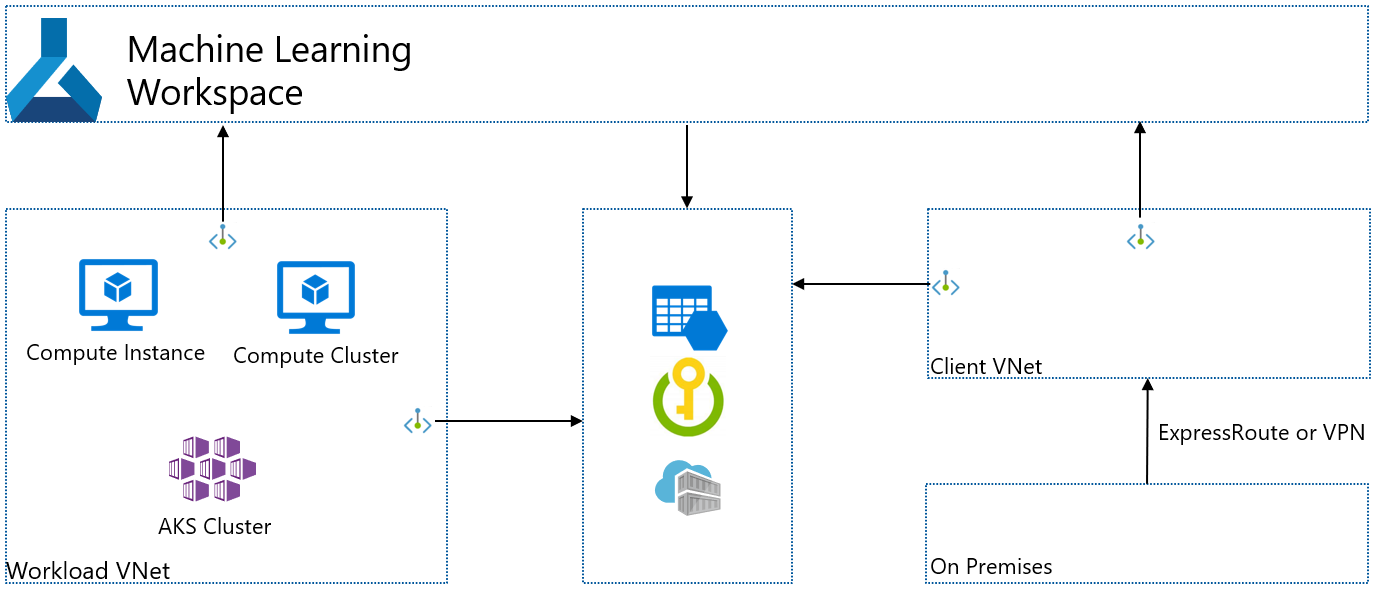
Szenario: Isolierte Azure Kubernetes Service
Wenn Sie einen isolierten Azure Kubernetes Service erstellen möchten, der vom Arbeitsbereich verwendet wird, führen Sie die folgenden Schritte aus:
Hinweis
Bei diesen Schritten wird davon ausgegangen, dass Sie über einen vorhandenen Arbeitsbereich, Azure Storage, Azure Key Vault und Azure Container Registry verfügen. Jeder dieser Dienste verfügt über einen privaten Endpunkt in einem vorhandenen VNet.
- Erstellen Sie eine Azure Kubernetes Service-Instanz (AKS). Während der Erstellung erstellt AKS ein VNet, das den AKS-Cluster enthält.
- Fügen Sie einen neuen privaten Endpunkt für das Azure Storage-Konto, Azure Key Vault und die Azure Container Registry Ihres Arbeitsbereichs hinzu. Diese privaten Endpunkte sollten im Client-VNet vorhanden sein.
- Wenn Sie über einen anderen Speicher verfügen, der von Ihrem Arbeitsbereich verwendet wird, fügen Sie einen neuen privaten Endpunkt für diesen Speicher hinzu. Der private Endpunkt sollte im Client-VNet vorhanden sein, und die Integration der privaten DNS-Zone muss aktiviert sein.
- Fügen Sie Ihrem Arbeitsbereich einen neuen privaten Endpunkt hinzu. Dieser private Endpunkt sollte im Client-VNet vorhanden sein, und die Integration der privaten DNS-Zone muss aktiviert sein.
- Fügen Sie den AKS-Cluster zum Azure Machine Learning-Arbeitsbereich hinzu. Weitere Informationen finden Sie unter Erstellen und Anfügen eines Azure Kubernetes Service-Clusters.
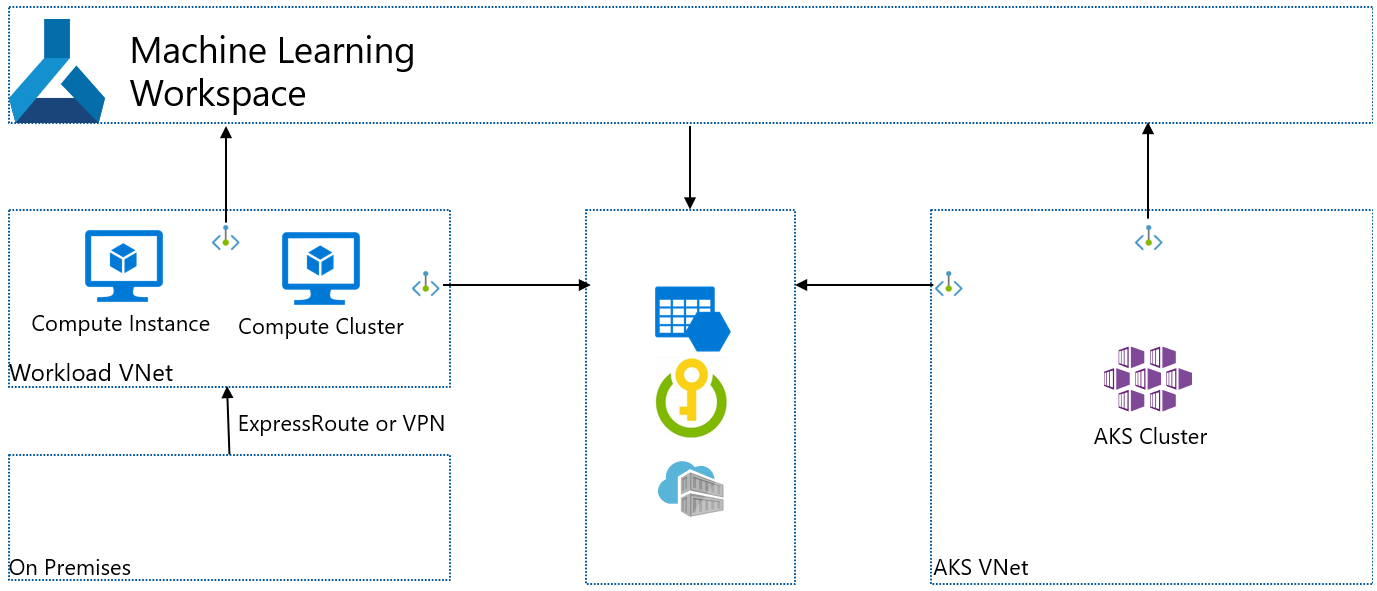
Szenario: Verwaltete Onlineendpunkte mit Zugriff von ausgewählten IP-Adressen
Ob eingehender Zugriff von ausgewählten IP-Adressen besteht, hängt von der Eingangseinstellung auf Ihren verwalteten Onlineendpunkten ab. Wenn der öffentliche Eingang auf Ihrem verwalteten Onlineendpunkt aktiviert ist, können Sie ausgewählte IP-Adressen in Ihrem Arbeitsbereich nicht aktivieren.
In der folgenden Tabelle werden die möglichen Konfigurationen Ihres Arbeitsbereichs, die verwalteten Netzwerkkonfigurationen der Onlineendpunkte und die Auswirkungen auf beides gezeigt. Weitere Informationen finden Sie unter Netzwerkisolation mit verwalteten Onlineendpunkten.
| Arbeitsbereich öffentliches Netzwerk, Zugriff |
Verwalteter Onlineendpunkt öffentliches Netzwerk, Zugriff |
Berücksichtigt der Arbeitsbereich die ausgewählten IP-Adressen? |
Berücksichtigt der Onlineendpunkt die ausgewählten IP-Adressen? |
|---|---|---|---|
| Disabled | Disabled | Nein (gesamter öffentlicher Datenverkehr abgelehnt) | No |
| Disabled | Aktiviert | Nein (gesamter öffentlicher Datenverkehr abgelehnt) | Nicht unterstützt |
| Von ausgewählten IP-Adressen aus aktiviert | Disabled | Ja | No |
| Von ausgewählten IP-Adressen aus aktiviert | Aktiviert | Ja | Ja |
Hinweis
Wenn die Konfiguration des öffentlichen Netzwerkzugriffs auf den Arbeitsbereich von ausgewählten IP-Adressen in deaktiviert geändert wird, berücksichtigen die verwalteten Onlineendpunkte weiterhin die ausgewählten IP-Adressen. Wenn Sie nicht möchten, dass die ausgewählten IP-Adressen auf Ihre Onlineendpunkte angewendet werden, entfernen Sie die Adressen, bevor Sie im Azure-Portal für den Arbeitsbereich Deaktiviert auswählen. Das Python SDK und die Azure CLI unterstützen diese Änderung nachher oder vorher.
Szenario: Batchendpunkte mit Zugriff von ausgewählten IP-Adressen aus
Die Konfiguration der ausgewählten IP-Adressen wird für Batchendpunkte nicht unterstützt. Es gibt kein Flag für den Zugriff auf Batchendpunkte von öffentlichen Netzwerken aus. Wenn der Azure Machine Learning-Arbeitsbereich deaktiviert und eine private Verbindung aktiviert ist, ist der Batchendpunkt ebenfalls privat. Wenn der öffentliche Netzwerkzugriff des Arbeitsbereichs von deaktiviert in aktiviert geändert wird, bleiben die Batchendpunkte privat und werden nicht öffentlich. Weitere Informationen finden Sie unter Sichern von Batchendpunkten.